シャットダウンを選択すると、WindowsPCが再起動します
[シャットダウン]を選択した後にWindows11/10コンピューターが再起動する場合、または場合によっては[スリープ]または[休止状態]をクリックしてもコンピューターが再起動する場合は、この投稿に興味があるかもしれません。
シャットダウンを選択するとWindowsコンピュータが再起動します
この問題を解決するために、試してみたいことがいくつかあります。それらを任意の順序で試して、これらの提案のいずれかが役立つかどうかを確認してください。
- 電源トラブルシューティングを実行する
- クリーンブート状態でのトラブルシューティング
- WindowsUpdateを確認する
- [自動的に再起動する]チェックボックスをオフにします
- 高速起動を無効にする
- BIOSの更新
- 電力効率診断レポートを実行します。
1]電源トラブルシューターを実行します
Power Troubleshooterを実行し、問題が見つかった場合は修正します。
2]クリーンブート状態でのトラブルシューティング
おそらく、いくつかのドライバまたはプログラムがこの問題を引き起こしています。コンピューターがスリープモードに入ると、Windowsはすべてのデバイスに信号を送信してスリープモードに入ります。ただし、ドライバーが破損していると、ドライバーが応答せず、コンピューターのシャットダウンやスリープモードへの移行が妨げられ、再起動する可能性があります。クリーンブート状態で起動し、プログラムを次々に無効にして、問題のあるプログラムまたはドライバーを切り分けてみてください。この問題を引き起こす可能性があることがわかっているプログラムには、ギガバイトのオン/オフ充電、TrendMicroウイルスバスターCorp.などがあります。
3]WindowsUpdateを確認します
Windows Updateをチェックし、デバイスドライバーを含むすべての最新の更新プログラムがインストールされていることを確認します。
4][自動的に再起動する]チェックボックスをオフにします
ブルースクリーンが原因でクラッシュしたときにWindowsが自動的に再起動するように設定されている場合は、シャットダウン中に何らかの理由でWindowsがクラッシュし、再起動する可能性があります。次に、これが役立つかどうかを確認することをお勧めします。
WinXメニューを使用して、システムを開きます。次に、[システムの詳細設定]>[詳細設定]タブ>[起動と回復]>[システム障害]をクリックします。
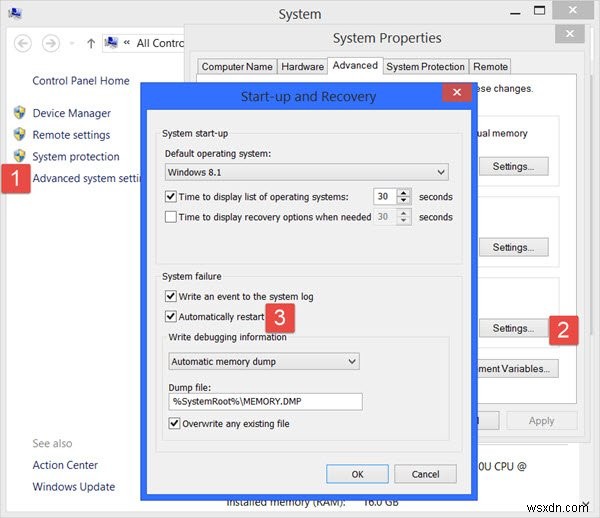
自動的に再起動するのチェックを外します 箱。 [適用/OK]をクリックして終了します。
5]高速起動を無効にする
電源オプションを開く>電源ボタンの機能を変更する>現在使用できない設定を変更する>無効にする高速起動をオンにする 。これにより、高速起動が無効になります。
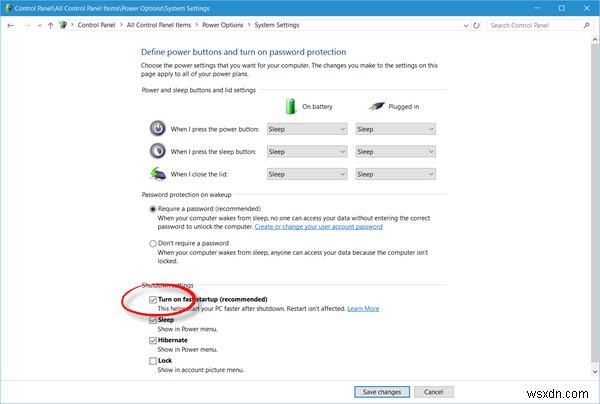
6]BIOSを更新します
BIOSを更新する必要があるかもしれません。この部分に精通していない限り、自分で試してみるのではなく、技術者に依頼することをお勧めします。
7]電力効率診断レポートの実行
何も役に立たない場合は、電力効率診断レポートを実行して、何かがスローされるかどうかを確認する必要があります。
シャットダウン後にPCが自動的に再起動するのはなぜですか?
シャットダウン後にPCが自動的に再起動する理由はさまざまです。障害のあるシステムファイル、誤った設定、障害のあるハードウェアなどがある場合は、Windows11/10コンピューターでこの問題が発生する可能性があります。ただし、その場合は、前述のトラブルシューティングのヒントとコツを使用して問題を解決できます。
Windows 11/10をシャットダウンしようとすると、コンピューターが再起動するのはなぜですか?
高速スタートアップは、Windows11/10コンピューターでこの問題の原因となる可能性があります。一方、ラップトップに電源関連の問題がある場合は、同じことが発生する可能性があります。これを修正するには、電源のトラブルシューティングを実行し、Windows Updateを確認し、BIOSを更新し、高速起動をオフにするなどの方法が必要です。
Windowsコンピュータが警告なしに自動的に再起動する場合はこの投稿を参照してください。また、Windowsコンピュータの再起動に永遠に時間がかかる場合はこの投稿を参照してください。
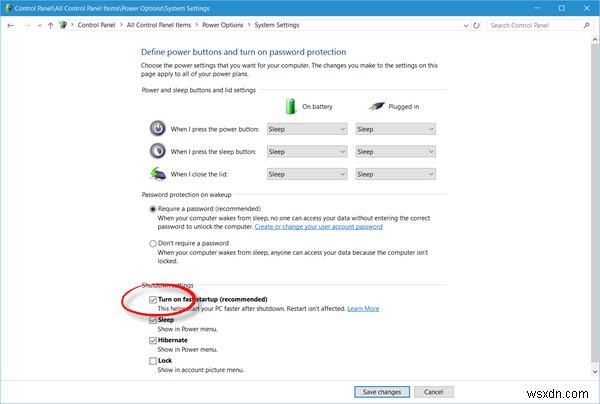
-
新しいコンピュータを入手した後に行うべき 5 つの最も重要なこと
新しいコンピュータを手に入れるのは、いつも楽しい瞬間です。新しいコンピュータの注文から始まる興奮は、最終的に使用を開始するまで続きます。ただし、この喜びと興奮を長く維持するには、新しい PC を入手した直後にいくつかの設定を行う必要があります。 この記事では、すべてのユーザーが自分のコンピューターを長期間問題なく稼働させ続けるために必要な 5 つの最も重要なことをまとめました。 1.最新の Windows Update をインストール: これは、注意が必要な最初のステップです。新しい PC の電源ボタンを押したら、Windows の更新プログラムを確認し、利用可能な場合はインストールします。こ
-
コンピュータがランダムに再起動する問題の解決方法
今日、何の警告もなく、Windows 10 コンピューターがランダムに再起動し、青い再起動画面しか表示されませんでした。記事を書いている最中だったので、これにはイライラしました。 しかし、幸運にも PC のランダムな再起動の問題を解決できました。したがって、あなたもこの問題に遭遇したことがある場合は、心配しないでください。コンピューターがランダムに再起動する問題を修正しました。 Windows 10、8、および 7 で PC がランダムに再起動する問題を修正する方法 通常、Blue Screen of Death (BSOD) の場合、Windows が再起動しますが、これは正常な動作
